Dieser Guide behandelt die häufigsten WireGuard macOS Tahoe-Probleme, zeigt, wie VPN Tracker 365 auf Mac und iOS helfen kann, listet unterstützte WireGuard-fähige Geräte auf und führt Schritt für Schritt durch die schnelle Einrichtung über den Import einer WireGuard-Konfigurationsdatei.
Menü
- Mögliche WireGuard-Probleme auf macOS Tahoe
- VPN Tracker 365 als Lösung (Mac & iOS)
- Unterstützte WireGuard-Geräte
- Schnellstart – WireGuard-Datei importieren
- Kostenlose Testversion starten
- FAQ
Mögliche WireGuard-Probleme auf macOS Tahoe
WireGuard ist ein leichtgewichtiges, modernes VPN-Protokoll und wird im Allgemeinen nicht von den IPSec/IKE-Änderungen beeinflusst, die Apple in macOS 26 eingeführt hat. Dennoch können einige Probleme im Zusammenhang mit macOS Tahoe WireGuard-Verbindungen beeinträchtigen:
- Systemnetzwerkänderungen nach dem Update auf macOS 26, die dazu führen, dass Schnittstellen nicht zuverlässig hochfahren
- Berechtigungen oder Netzwerk-Erweiterungsrechte, die verhindern, dass der WireGuard-Tunnel startet
- Ältere WireGuard-Implementierungen oder Hilfsprogramme, die für macOS 26 aktualisiert werden müssen
- Konflikte mit der Systemfirewall oder Drittanbieter-Netzwerktools nach dem Upgrade
- Konfigurationsabweichungen (Endpoint-Keys, Allowed IPs, DNS), die erst nach dem OS-Update sichtbar werden
WireGuard macOS Tahoe: Wieder online gehen
VPN Tracker 365 unterstützt WireGuard und bietet eine konsistente, benutzerfreundliche Möglichkeit, WireGuard-Tunnel auf macOS 26 Tahoe und iOS-Geräten zu nutzen. Vorteile von VPN Tracker 365 für WireGuard auf macOS Tahoe:
- Zentrale Konfiguration und Verwaltung von WireGuard-Profilen über Geräte hinweg
- Automatische Handhabung erforderlicher Berechtigungen und Netzwerk-Erweiterungs-Setup für macOS und iOS
- Möglichkeit, WireGuard-Konfigurationsdateien (.conf / .wg) direkt in die App zu importieren
- Eingebaute Hilfen zur Validierung von Konfigurationsfeldern (Keys, Endpoints, DNS) vor der Verbindung
- Regelmäßige Updates und aktive Wartung zur Kompatibilität mit neuen macOS-Versionen
- TeamCloud-Funktionen und sichere Speicherung von Zugangsdaten für Geschäftskunden
VPN Tracker 365 reduziert den manuellen Aufwand für die Fehlerbehebung nach einem macOS-Update und bietet eine einfache Lösung, falls ein nativer WireGuard-Client durch Systemänderungen beeinträchtigt wird.
Unterstützte WireGuard-Geräte in VPN Tracker
VPN Tracker 365 unterstützt eine breite Palette an WireGuard-fähigen Geräten und Gateways. Sie können einfach eine WireGuard-Verbindung für folgende beliebte Geräte importieren oder konfigurieren:
- Ubiquiti UniFi Gateways (WireGuard-Modus)
- ASUS-Router mit eingebauter WireGuard-Unterstützung
- Netgate pfSense-Firewalls mit WireGuard-Plugins
- QNAP NAS-Systeme mit WireGuard-Unterstützung
- AVM FRITZ!Box Router (WireGuard-Modus)
VPN Tracker unterstützt all diese Gerätetypen, und neue Templates werden regelmäßig hinzugefügt, sobald weitere Anbieter WireGuard implementieren. Importieren Sie einfach Ihre WireGuard-Konfigurationsdatei oder folgen Sie unserem Einrichtungsassistenten, um zu starten.
Custom WireGuard Profile
VPN Tracker 365 bietet auch ein Custom-WireGuard-Profil. Dieses wird automatisch jedem manuell importierten Konfigurationsfile zugewiesen (z. B. durch Drag & Drop einer .conf-Datei in VPN Tracker).
Dies erleichtert die Verbindung zu WireGuard-Servern von praktisch jedem Anbieter oder in der Cloud, ohne dass ein vordefiniertes Geräteprofil erforderlich ist.
Schnellstart – WireGuard-Datei importieren
Folgen Sie diesen Schritten, um eine WireGuard-Konfigurationsdatei in VPN Tracker 365 zu importieren und auf macOS Tahoe zu verbinden (ähnliche Schritte gelten für iOS):
- Laden Sie VPN Tracker 365 auf Ihrem Mac mit macOS 26 Tahoe herunter und installieren Sie es: VPN Tracker herunterladen.
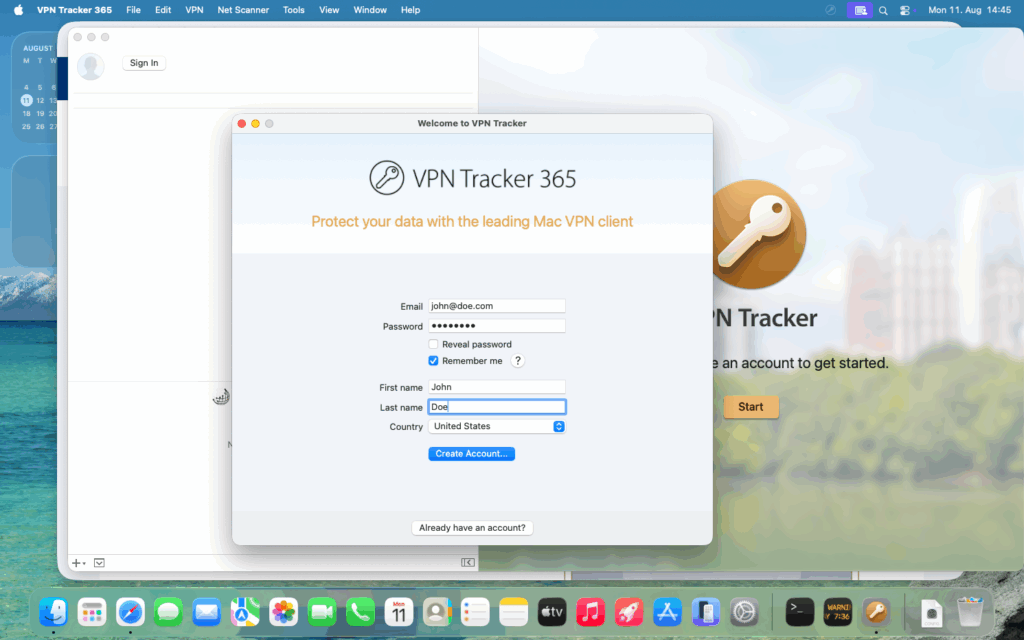
- Erstellen Sie Ihr VPN Tracker-Konto und bestätigen Sie Ihre E-Mail-Adresse. Aktivieren Sie die kostenlose Testversion, falls angeboten.
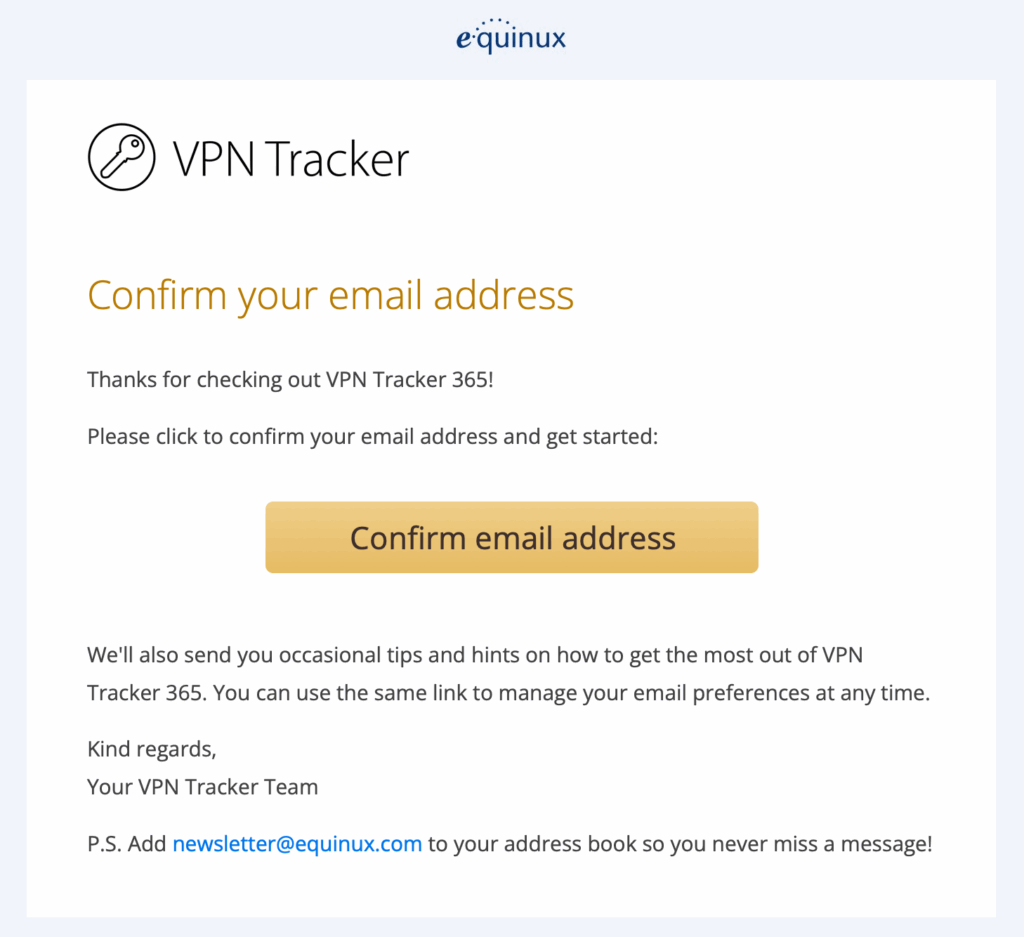
- Starten Sie Ihre kostenlose 7-Tage-Testversion oder melden Sie sich mit Ihrer bestehenden VPN Tracker-Lizenz über den VPN Tracker Store an.
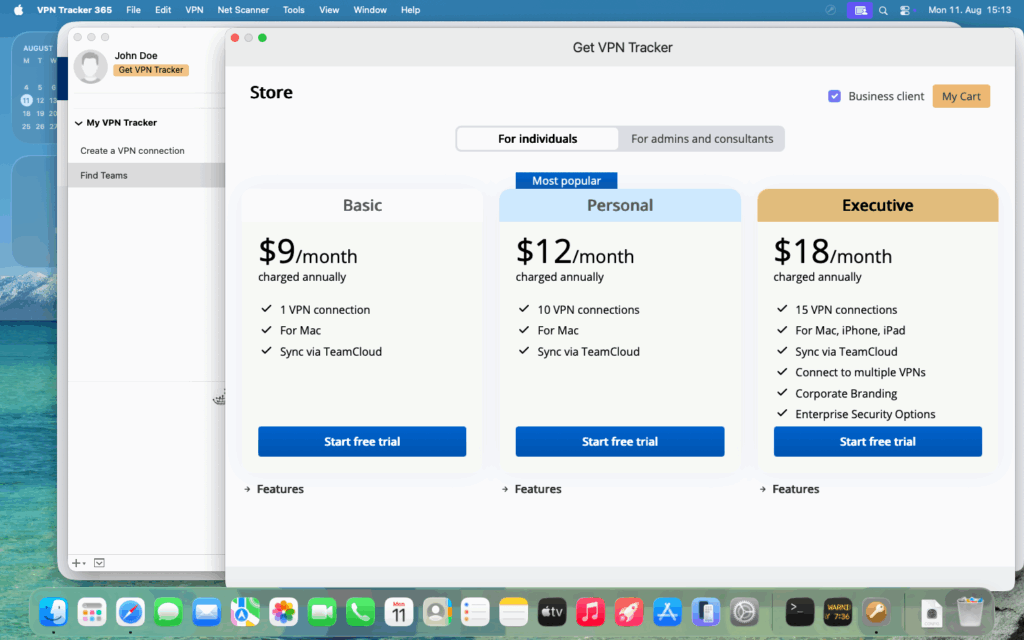
- Importieren Sie Ihre WireGuard-Konfigurationsdatei (.conf oder .wg). Gehen Sie in VPN Tracker zu Datei > Neu aus Datei > WireGuard-Verbindung (oder ziehen Sie die .conf-Datei in die App). VPN Tracker zeigt eine Vorschau der Verbindung an.
- Überprüfen Sie die importierten Einstellungen: öffentliche/private Schlüssel, Endpoint, Allowed IPs und DNS. VPN Tracker markiert fehlende oder ungültige Felder, um Verbindungsfehler zu reduzieren.
- Klicken Sie auf den Verbindungsschalter, um den WireGuard-Tunnel zu starten. VPN Tracker übernimmt die erforderlichen Berechtigungen auf macOS Tahoe und startet die Schnittstelle korrekt.
Wenn der automatische Import fehlschlägt, verwenden Sie die manuellen Vendor-Guides, um ein passendes Client-Profil auf dem Gateway zu erstellen oder die WireGuard-Peer-Konfiguration auf dem Server anzupassen.
Kostenlose Testversion starten
Lassen Sie nicht zu, dass macOS Tahoe Ihre WireGuard-Verbindung unterbricht. Laden Sie VPN Tracker 365 herunter und starten Sie Ihre kostenlose Testversion, um WireGuard zuverlässig auf macOS 26 Tahoe und iOS zum Laufen zu bringen. VPN Tracker übernimmt das Netzwerk-Erweiterungs-Setup, Berechtigungen und die kontinuierliche Kompatibilität auf Mac und iOS.
Kostenlose Testversion von VPN Tracker 365 starten
FAQ: WireGuard macOS Tahoe
Werden Apples IPSec/IKE-Änderungen WireGuard beeinflussen?
WireGuard verwendet einen anderen Protokollstack und wird daher nicht direkt durch die Entfernung von IPSec/IKE-Algorithmen beeinflusst. Systemnetzwerkänderungen und Berechtigungen in macOS können jedoch dazu führen, dass WireGuard-Clients oder Hilfsprogramme nach dem Update nicht funktionieren. Für IPSec-spezifische Details siehe: IPSec VPN funktioniert nicht auf macOS 26 Tahoe.
Funktioniert WireGuard auf iOS mit macOS Tahoe-Geräten?
Ja. WireGuard wird auf iOS in VPN Tracker für iPhone und iPad unterstützt. Profile werden zwischen Mac und iOS synchronisiert, wenn dasselbe VPN Tracker-Konto verwendet wird.
Was tun, wenn der WireGuard-Tunnel verbindet, aber kein Datenverkehr fließt?
Überprüfen Sie Allowed IPs und DNS-Einstellungen in der Konfiguration, stellen Sie sicher, dass das Gateway das Subnetz des Peers weiterleitet und dass keine Firewallregeln den Tunnel blockieren. VPN Tracker markiert häufige Fehlkonfigurationen beim Import.
Kann ich mein bestehendes WireGuard-Gateway weiter verwenden?
Ja. VPN Tracker 365 fungiert als Client und verbindet sich mit Ihrem vorhandenen WireGuard-Server oder Gateway — Änderungen am Gateway sind in den meisten Fällen nicht erforderlich.